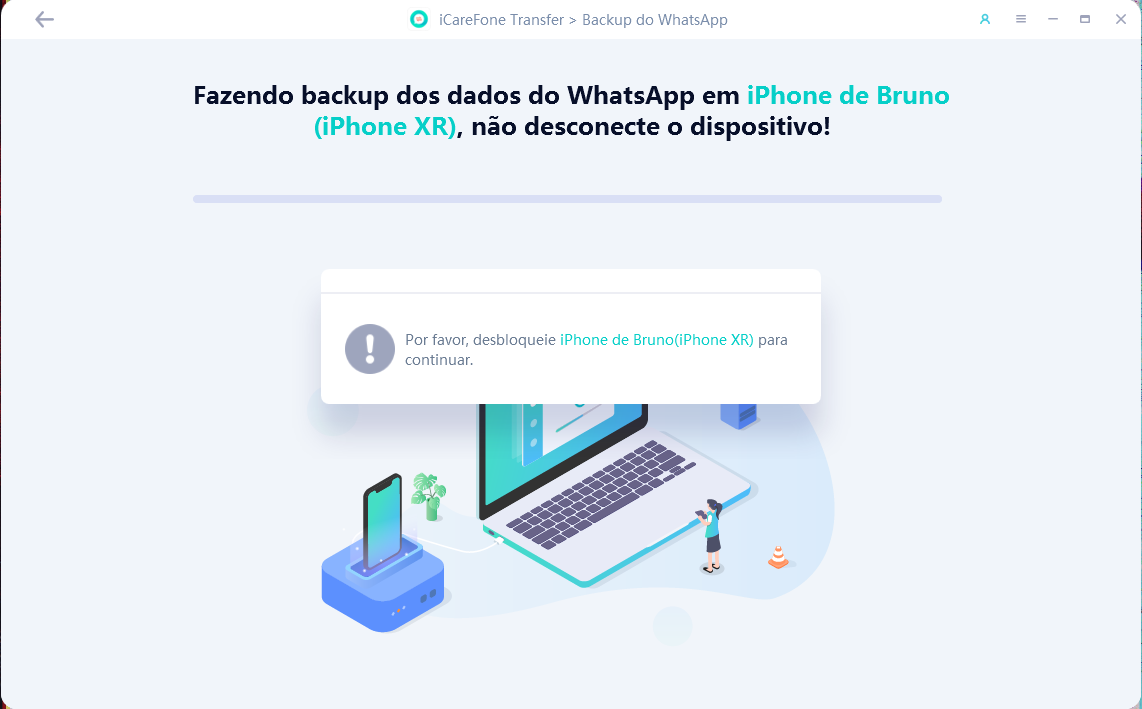O WhatsApp é um dos aplicativos mais utilizados em todo mundo e, quando tratamos exclusivamente o seu uso no Brasil, ele é de longe o mais utilizado. Ainda assim, você não tem opções de como restaurar backup do WhatsApp no iPhone pelo Google Drive, exceto caso esteja utilizando a aplicação certa para essa “escondida”.
Índice
Como Restaurar Backup do WhatsApp no iPhone pelo Google Drive
Se você está atrás de um backup nos serviços do Google, descobrirá que o WhatsApp não suporta o backup diretamente pelo Google Drive, assim como acontece nos dispositivos Android. Em vez disso, os usuários do iPhone têm a opção de fazer backup dos dados do app no iCloud, o serviço de armazenamento em nuvem da Apple.
No entanto, se você deseja como restaurar backup do WhatsApp no iPhone pelo Google Drive, o processo pode ser complicado. A boa notícia é que o aplicativo Tenorshare iCareFone Transfer oferece uma solução fácil e eficaz para restaurar backup do WhatsApp do Google Drive em dispositivos iPhone.
O iCareFone Transfer é uma ferramenta poderosa que permite transferir facilmente dados, incluindo mensagens do WhatsApp, entre dispositivos iOS e Android.
Não se limitando a apenas a restauração do backup através do portal online do Google Drive, você também pode criar uma imagem para subir diretamente em sua conta do Google, além de contar com a opção de carregar o backup em uma conta diferente do iCloud. Veja como fazer:
Leia também:
- Faça o download do Tenorshare iCareFone Transfer a partir do site oficial e salve o arquivo executável na área de trabalho do seu computador. Após o download ser concluído, abra o arquivo e siga as instruções para instalar o programa em qualquer unidade de armazenamento desejada.
- Após a instalação, abra o iCareFone Transfer para iniciar o procedimento de restaurar backup do WhatsApp no iPhone pelo Google Drive e clique na opção “Backup” localizada na aba à esquerda do aplicativo. Essa guia contém várias ferramentas que permitem criar um backup do seu dispositivo iPhone no Google Drive.

Como Restaurar Backup do WhatsApp no iPhone pelo Google Drive com o iCareFone Transfer - Conecte o seu iPhone ao computador usando um cabo USB. Ao fazer isso, o iCareFone Transfer detectará automaticamente o seu dispositivo e permitirá que você faça cópias de segurança das suas conversas do WhatsApp.
- É importante observar que mesmo após conectar o dispositivo ao computador, poderá ser necessário conceder permissões ou aprovações adicionais para estabelecer a conexão entre o seu iPhone e o programa para restaurar backup do WhatsApp no iPhone pelo Google Drive. Certifique-se de permitir que o novo dispositivo se conecte ao seu iPhone para prosseguir.
- Na tela seguinte, clique sobre a opção “Do Google Drive” e entre com seu e-mail e senha da sua conta pessoal do Google, informando o código de duas etapas que receberá em seu número de telefone.

- Agora, com seu backup previamente criado em sua conta, selecione no campo de “Selecionar um registro de backup” o registro mais atual, ou o de sua preferência. Quando selecionado o botão “Continuar” o iCareFone Transfer irá baixar o backup automaticamente e iniciará o processo de restaurar backup do WhatsApp no iPhone pelo Google Drive.
Seguindo esses passo acima, você terá a possibilidade de restaurar backup do WhatsApp no iPhone pelo Google Drive, mas existem outras maneiras de restaurar seu backup do aplicativo.
Exportar conversas do WhatsApp para o e-mail
- Toque no ícone de engrenagem para acessar as “configurações” no WhatsApp.

Como exportar conversas do WhastsApp no iPhone. - Em seguida, toque sobre a opção de “Conversas” para prosseguir.

- Na tela seguinte, toque sobre a opção “Exportar conversa”.

- Selecione uma conversa e depois escolha se quer exportar com ou sem arquivo de mídia (fotos, áudio e vídeo).
- Para finalizar, toque sobre a opção “Email” ou “Gmail” para exportar a conversa no aplicativo.

Como Restaurar Backup do WhatsApp no iPhone pelo iCloud
Além de a possibilidade de restaurar backup do WhatsApp no iPhone pelo Google Drive, você ainda pode recorrer à restauração através do seu iD Apple no iCloud.
- Seguindo o mesmo procedimento anterior, basta instalar o aplicativo em seu dispositivo e selecionar a opção de “Backup” para prosseguir.

- Agora, clique sobre a opção “Do iCloud” e clique sobre o botão “Fazer backup”.

- Entre com seu iD Apple e a senha para ter acesso aos backups do seu dispositivo.
- Na tela seguinte, selecione o backup disponível e siga o procedimento do aplicativo para restaurar o backup do WhasApp.
Como exportar suas conversas pelo iCareFone Transfer no computador
Se restaurar backup do WhatsApp no iPhone pelo Google Drive ou iCloud não é o que você busca, mas criar um backup local, siga o procedimento a baixo:
- O primeiro para criar um backup do app WhatsApp do seu dispositivo iPhone, é baixar o Tenorshare iCareFone Transfer através do site em seu computador, e salvar o executável em sua área de trabalho. Quando terminar de o baixar, abra-o para realizar a instalação em sua unidade de armazenamento preferida.
- Execute o programa e clique sobre a opção “Backup” na aba à esquerda do aplicativo. Na aba backup, você encontrará diversas ferramentas de auxílio na criação de backups do seu dispositivo iPhone,
- Agora, você deve conectar o seu iPhone, através de um acabo USB. Com isso, você poderá fazer uma cópia de suas conversas no iCareFone Transfer.
- Vale lembrar que, ainda que você já tenha conectado o dispositivo em seu computador, será solicitado uma nova permissão ou autorização para confiar no seu dispositivo conectado no iPhone. Basta permitir que o novo dispositivo se conecte ao iPhone para continuar.
- Quando seu dispositivo for conectado no computador, repare que o mesmo aparece no campo “Selecione dispositivo para fazer Backup”. Caso o contrário, clique sobre a seta para baixo e procure por seu dispositivo ou verifique a conexão entre iPhone e computador.
- Em seguida, clique sobre o botão indicado na imagem abaixo “Fazer backup agora” para prosseguir com a criação da imagem de restauração do app WhatsApp para iPhone.
 A tela seguinte solicitará que você entre com a senha do seu dispositivo, para que o software iCareFone Transfer possa ter acesso ao iPhone e realizar o backup. Você encontrará uma imagem semelhante a apresentada abaixo e, após o desbloqueio do dispositivo, o programa imediatamente iniciará a criação da imagem.
A tela seguinte solicitará que você entre com a senha do seu dispositivo, para que o software iCareFone Transfer possa ter acesso ao iPhone e realizar o backup. Você encontrará uma imagem semelhante a apresentada abaixo e, após o desbloqueio do dispositivo, o programa imediatamente iniciará a criação da imagem.
Pronto! Isso é tudo o que você precisa fazer para ter acesso aos seus registros e como restaurar backup do WhatsApp no iPhone pelo Google Drive, iCloud e no computador.
O aplicativo é capaz de restaurar backup do WhatsApp no iPhone pelo Google Drive, além de permitir uma transferência direta de histórico de aplicativos entre iPhone e Android.
Se ainda restam dúvidas sobre como restaurar backup do whatsapp e outras ferramentas interessantes que a Tenorshare oferece a dispositivos iPhone, você pode acessar ao site da ferramenta para esclarecer dúvidas quanto a sua utilização.
O Tenorshare iCareFone Transfer oferece diversas funcionalidades para gerenciar os dados de backups do WhatsApp e WhatsApp Business. Com este software, é possível transferir o WhatsApp entre dois dispositivos de forma simples, fácil e rápida.
Além disso, ele permite fazer backup e restaurar dados dos principais aplicativos sociais. Com essas opções disponíveis, você tem total controle sobre as suas conversas e informações importantes, garantindo a segurança e praticidade na gestão dos seus dados.

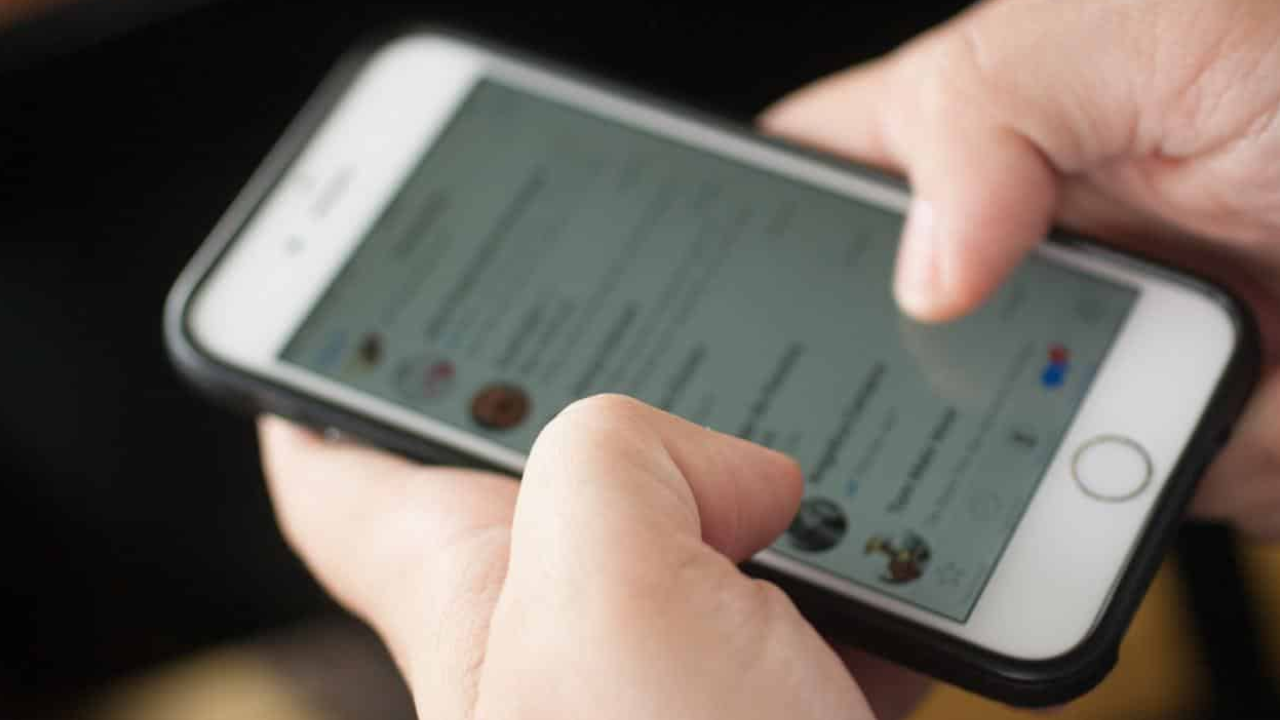
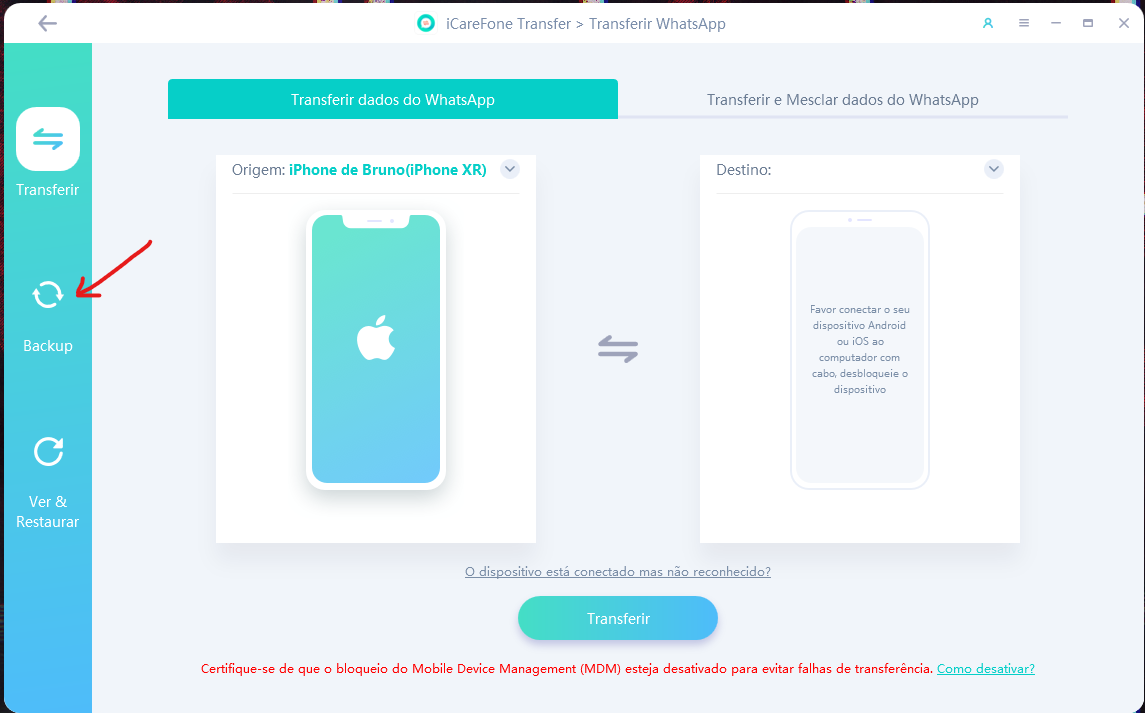
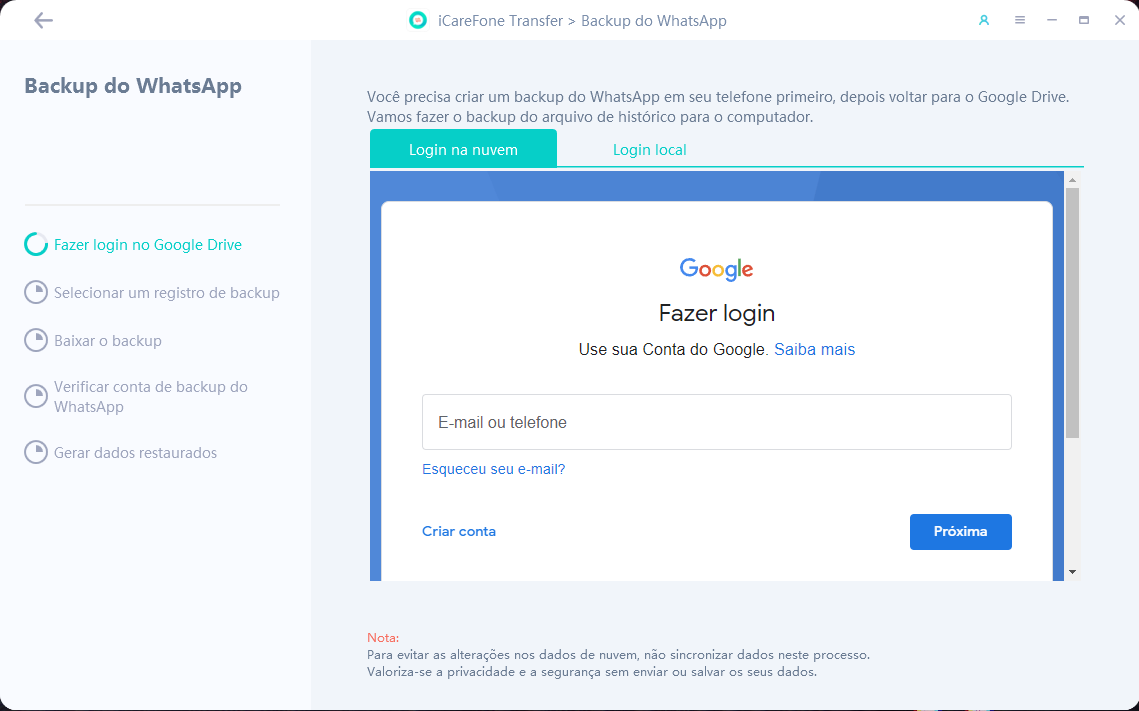
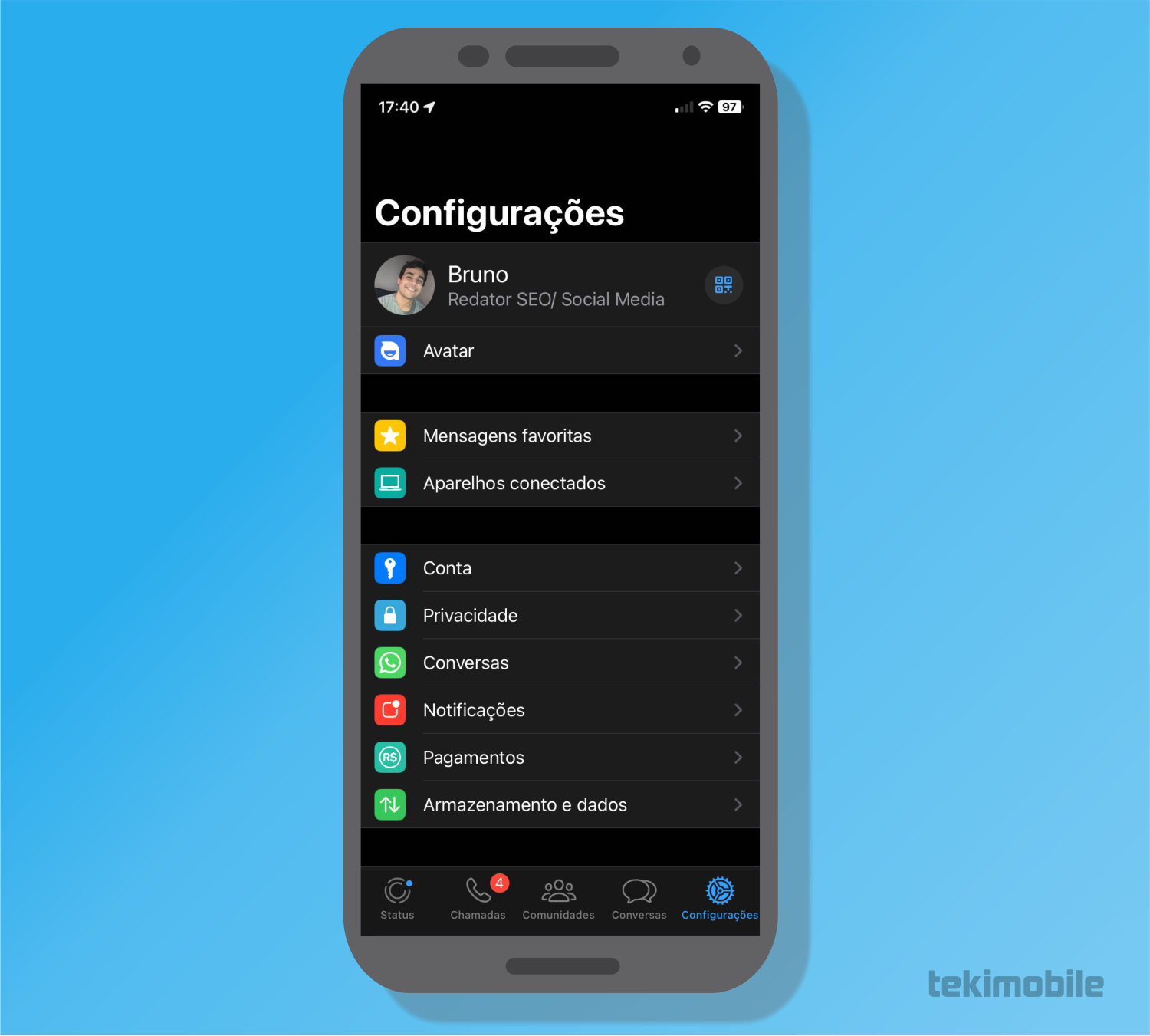
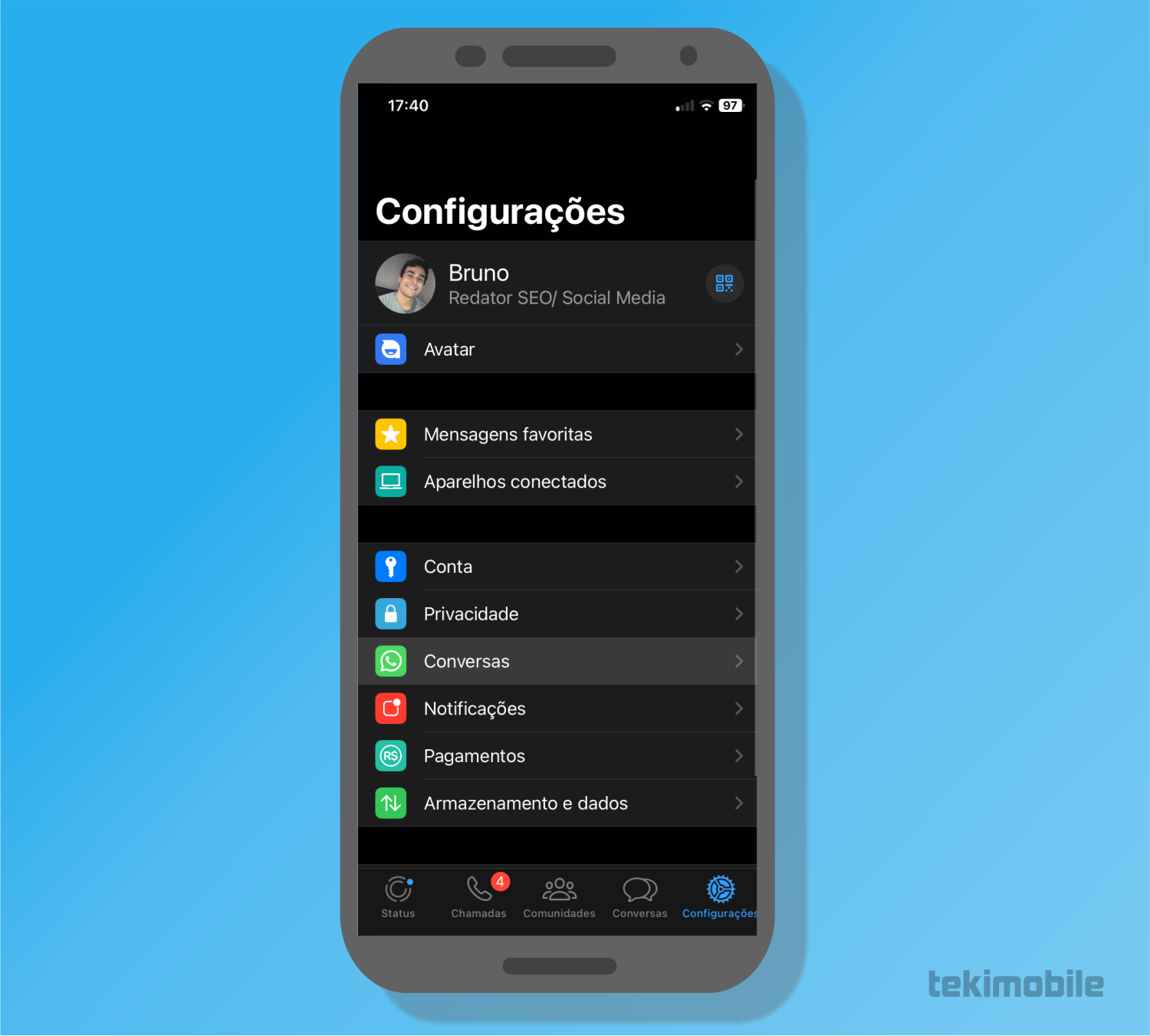
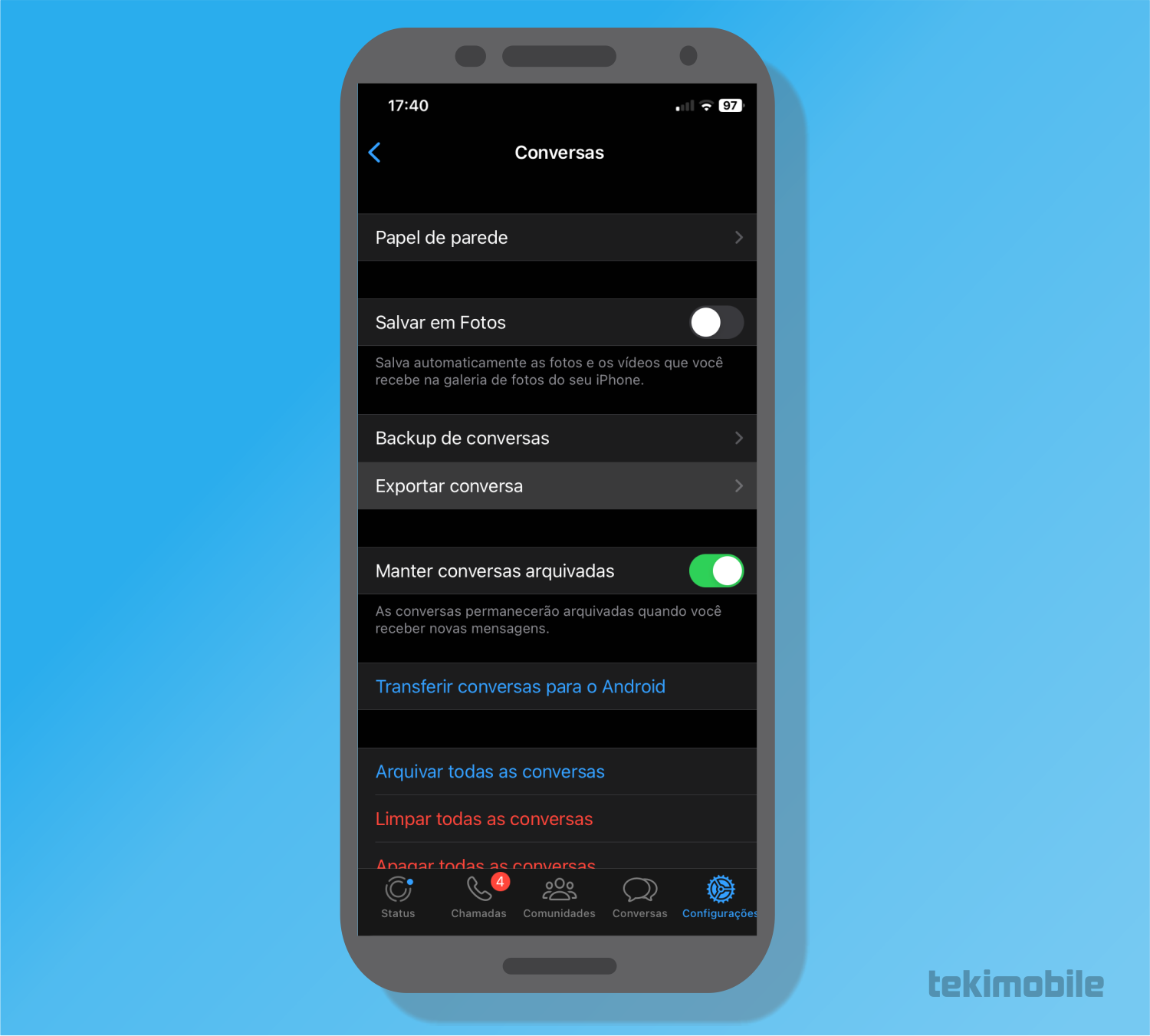
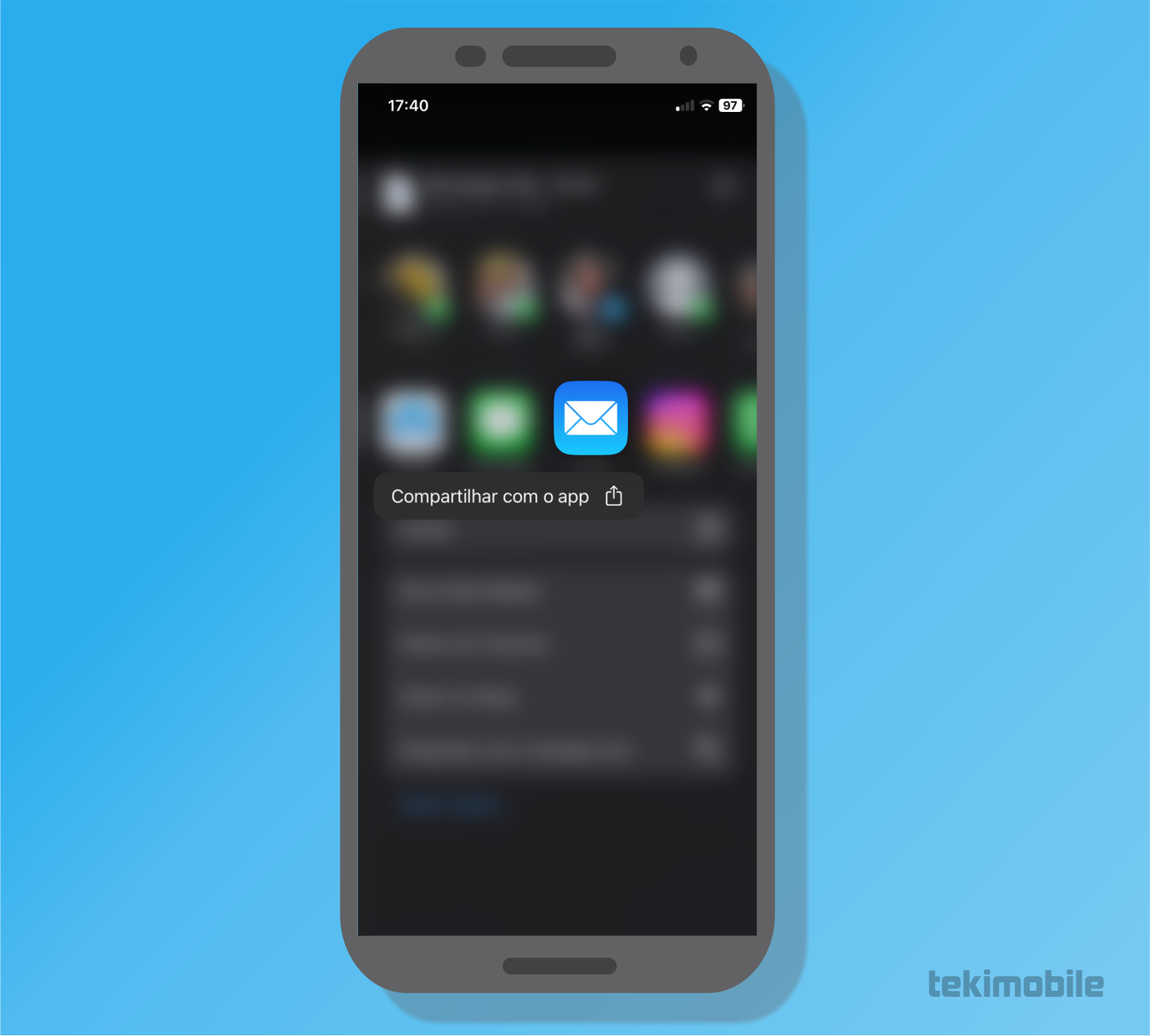
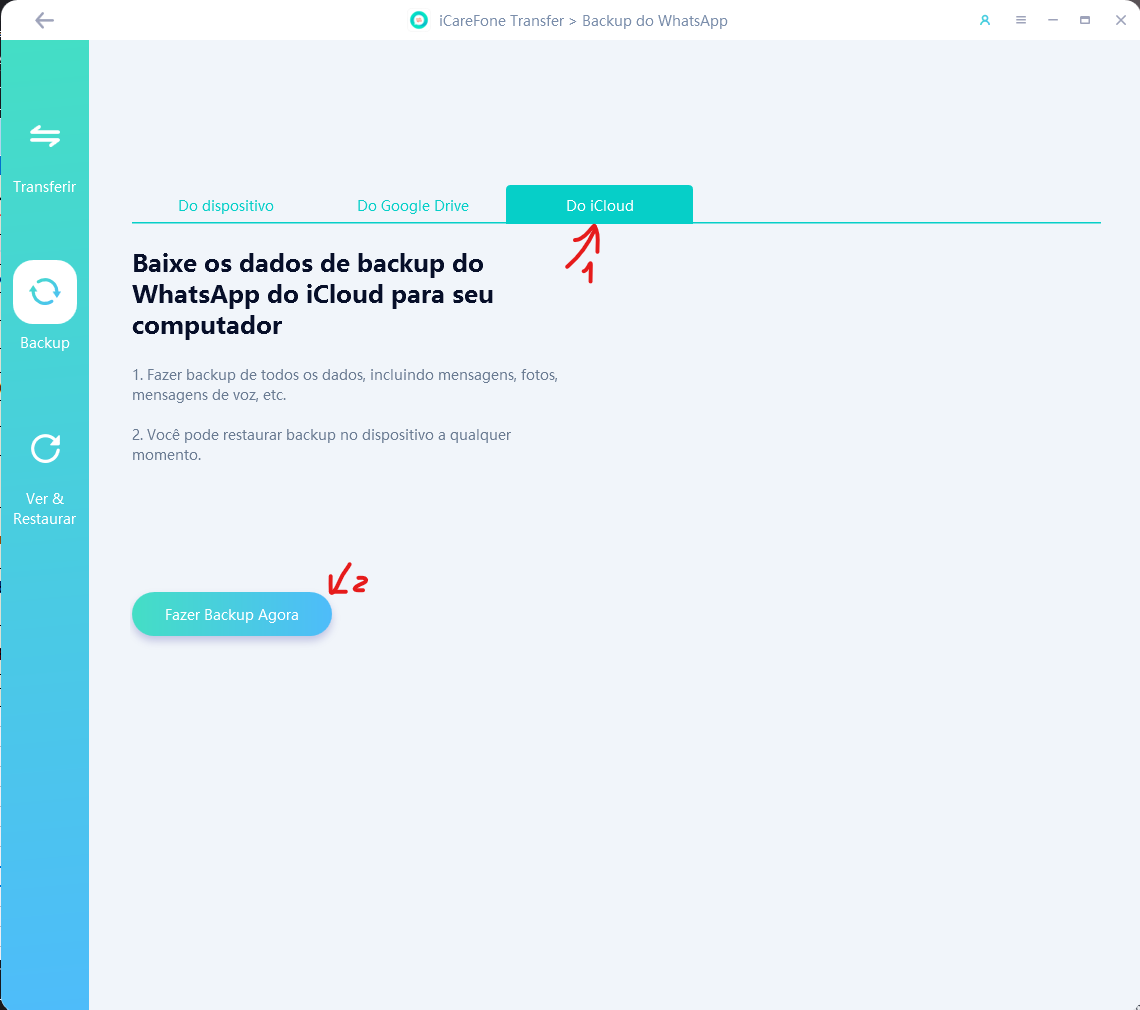
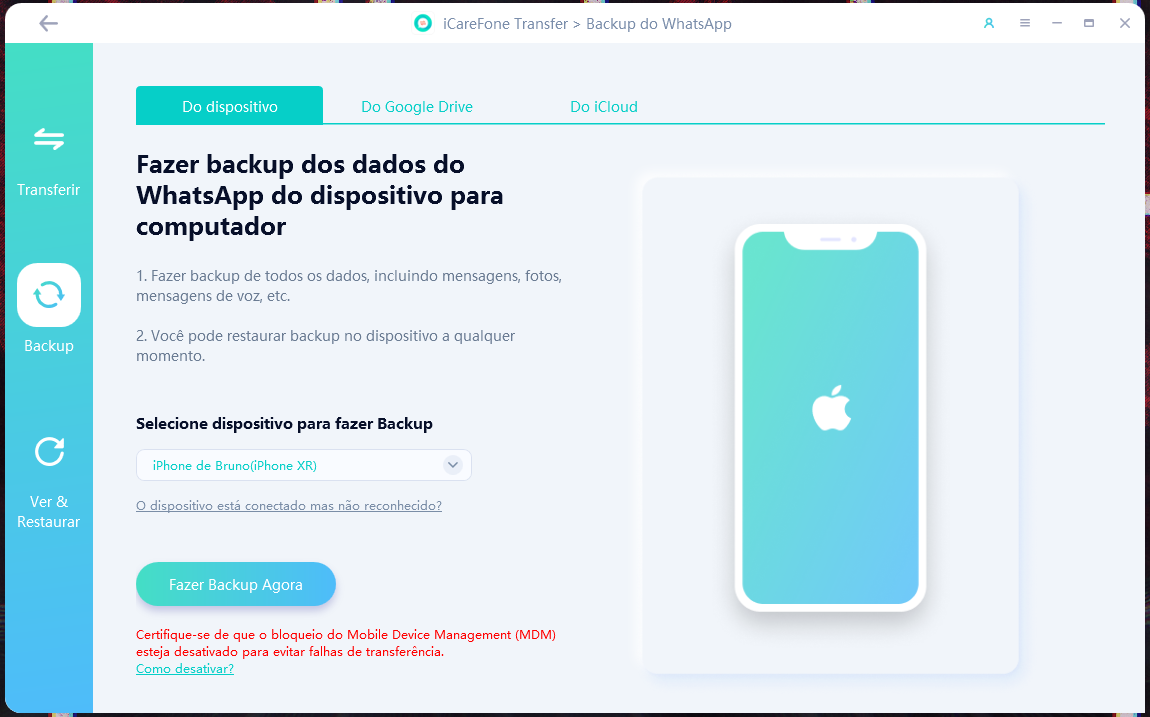 A tela seguinte solicitará que você entre com a senha do seu dispositivo, para que o software iCareFone Transfer possa ter acesso ao iPhone e realizar o backup. Você encontrará uma imagem semelhante a apresentada abaixo e, após o desbloqueio do dispositivo, o programa imediatamente iniciará a criação da imagem.
A tela seguinte solicitará que você entre com a senha do seu dispositivo, para que o software iCareFone Transfer possa ter acesso ao iPhone e realizar o backup. Você encontrará uma imagem semelhante a apresentada abaixo e, após o desbloqueio do dispositivo, o programa imediatamente iniciará a criação da imagem.